经验直达:
- ppt里面的图片怎么隐藏起来
- ppt隐藏图标怎么设置
- 如何在ppt放映前隐藏图片和文字
一、ppt里面的图片怎么隐藏起来
经常会有些PPT,里面的某些页面会有超出范围的形状 。它们可以是自选图形中的形状,也可以是图文框或者文本框 。通常是因为操作不熟练而错误放到页面里的 。如果这些形状没有颜色,也没有边框 , 直接看不到,就很难删除它们 。
在PowerPoint中打开你的PPT,翻页到有超出范围的页面,如下图 。
页面里就有超出范围的图形,注意图中出现了上下和左右滚卷条
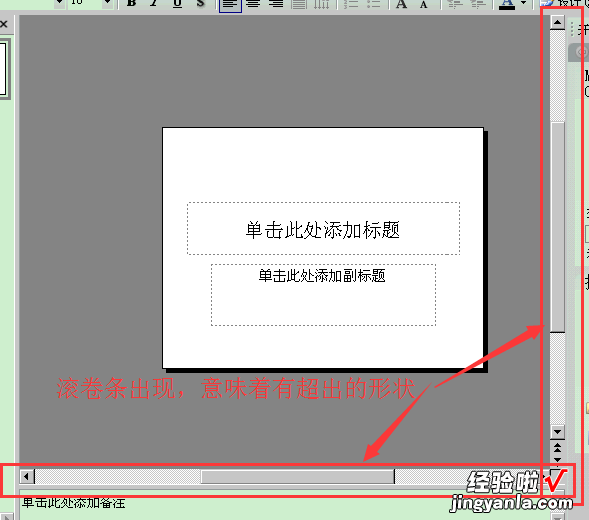
要删除这些形状,可以通过以下步骤来实现:
- 缩小页面,至不再看到页面显示窗格有滚卷条显示 , 但却看不到页面之外的形状
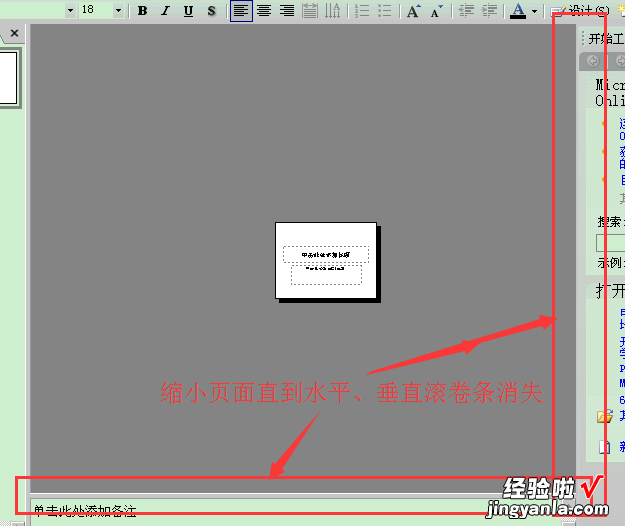
- 此时按快捷键Ctrl A,选中该页面所有的内容,这时候就可以看到被选中的超出范围的那些形状了 。
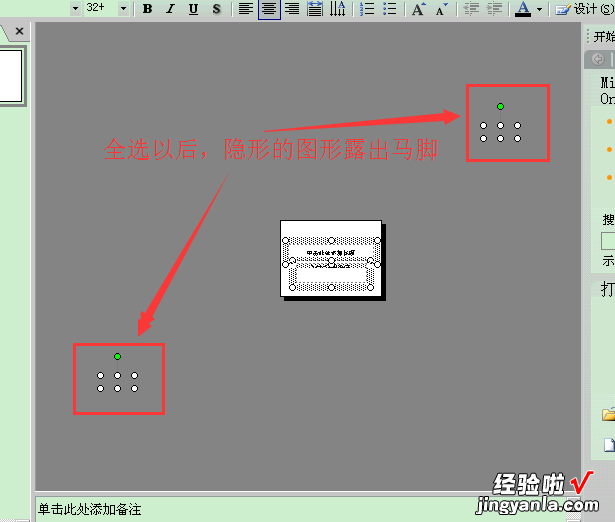
- 此时,你可以先在无图形的地方点水表左键,在把鼠标放在刚才隐藏图形的地方点鼠标左键,即可重新选择该形状;
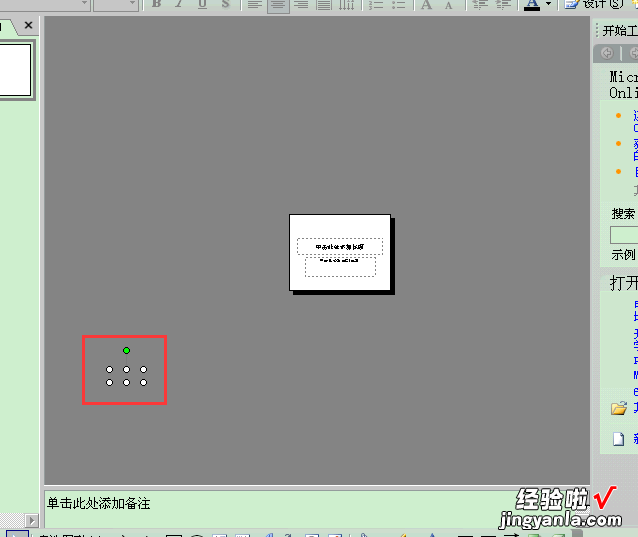
- 然后按Delete键 , 即可删除该形状
- 当所有隐藏形状都删除之后,页面放大至整个工作区,滚卷条也不会出现了
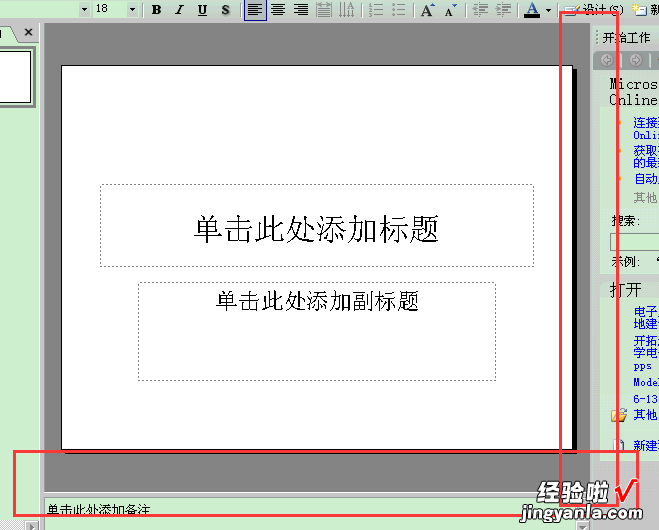
二、ppt隐藏图标怎么设置
第一种方法
1.将该音乐图标拖动至幻灯片两旁的空白处
2.在菜单栏中,点击【开始】选项卡,【选择】→【选择窗格】,在演示右边的【选择窗格】任务栏中选中该对象 , 点击小方框中的眼睛图标即可将其隐藏 。
第二种方法 。
点击“插入→声音”插入音频文件后,WPS会弹出一个对话框询问希望在幻灯片放映时如何播放声音,有两个选项,一个是“自动”,一个是“单击时” 。如果是设为自动的,可以用这种方法隐藏图标 。但如果是设为“单击时”,就不这样做 , 因为这样放映时就没法点击声音图标,也就没法播声音了
三、如何在ppt放映前隐藏图片和文字
为了让ppt演示更生动,我们会在ppt放映前将其中的图片和文字进行隐藏 , 然后通过点击来显示,以达到动画的效果,下面就让我告诉你如何在ppt放映前隐藏图片和文字的方法,希望对大家有所帮助 。
在ppt放映前隐藏图片和文字的方法1、打开PPT,点击菜单栏上面的:新建幻灯片,在下面的样式列表中选择一个布局样式 。
在ppt放映前隐藏图片和文字的步骤图12、在新建的幻灯片中 , 输入【隐藏文字】这几个字,然后点击菜单栏上的【动画】 。
在ppt放映前隐藏图片和文字的步骤图23、在动画选项中,点击自定义动画,打开自定义动画的对话框 。
在ppt放映前隐藏图片和文字的步骤图34、在自定义动画的对话框中,点击添加效果,弹出一个列表,在列表中选择进入效果,弹出次级菜单,在次级菜单中选择一个动画效果 。
5、在自定义动画面板中,双击这个添加的效果,也就是图示的位置,这样就可以打开一个效果的对话框 。
6、在这个对话框中,在效果选项卡中,找到【动画播放后】这个属性,点击它的下拉按钮 。
在ppt放映前隐藏图片和文字的步骤图47、在下拉菜单中,看到有两个是可以隐藏动画的,【播放动画后隐藏】就是动画一旦播放完毕就因此该动画 。【下次单击后隐藏】就是在播放玩动画以后,点击一次鼠标左键才能隐藏 。选择一个合适的效果,然后点击确定即可完成设定 。
在ppt放映前隐藏图片和文字的步骤图5
在ppt放映前隐藏图片和文字的步骤图6看了如何在ppt放映前隐藏图片和文字的人还看:
1. ppt怎样设置文字的播放顺序
2. 如何设置同一张幻灯片中图片或文字的播放顺序
3. ppt放映时怎样隐藏幻灯片
4. 如何使ppt动画播放后隐藏
5. 如何设置ppt动画播放后隐藏效果
【ppt隐藏图标怎么设置 ppt里面的图片怎么隐藏起来】6. PPT2010怎么设置隐藏不想显示的内容图文教程
